Kebanyakan keyboard Logitech menggunakan penerima Bluetooth atau USB
- Cara termudah untuk memasangkan keyboard Logitech adalah dengan menggunakan koneksi Bluetooth.
- Beberapa model menggunakan Unifying Receiver dan perangkat lunak khusus untuk proses pemasangan.

Sebelum Anda dapat menggunakan keyboard nirkabel baru dengan PC Anda, Anda harus memasangkannya, dan dalam panduan ini, kami akan menunjukkan cara memasangkan keyboard Logitech dengan benar.
Prosesnya cukup mudah, dan hanya memerlukan beberapa klik, jadi bergabunglah dengan kami sementara kami menunjukkan cara melakukan ini di PC Anda.
Bagaimana cara menempatkan keyboard Logitech saya dalam mode berpasangan?
Bagaimana kami menguji, meninjau, dan menilai?
Kami telah bekerja selama 6 bulan terakhir untuk membangun sistem peninjauan baru tentang cara kami memproduksi konten. Dengan menggunakannya, kami kemudian menyempurnakan sebagian besar artikel kami untuk memberikan pengalaman langsung yang sebenarnya tentang panduan yang kami buat.
Untuk lebih jelasnya anda dapat membaca cara kami menguji, meninjau, dan menilai di WindowsReport.
- Nyalakan papan ketik Anda.
- Jika LED tidak berkedip, tekan dan tahan Peralihan Mudah kunci sampai mulai berkedip.
- Setelah itu, keyboard akan berada dalam mode berpasangan.
- Bagaimana cara memasangkan keyboard nirkabel Logitech saya?
- Gunakan bagian Bluetooth di aplikasi Pengaturan
- Bagaimana cara memasangkan keyboard Logitech dengan penerima USB Unifying?
- Bagaimana cara memasangkan keyboard Logitech dengan iPad?
- Di manakah tombol Easy-Switch pada keyboard Logitech?
Bagaimana cara memasangkan keyboard nirkabel Logitech saya?
Gunakan bagian Bluetooth di aplikasi Pengaturan
- Pastikan keyboard dalam mode berpasangan.
- Klik pada Awal tombol dan pilih Pengaturan.
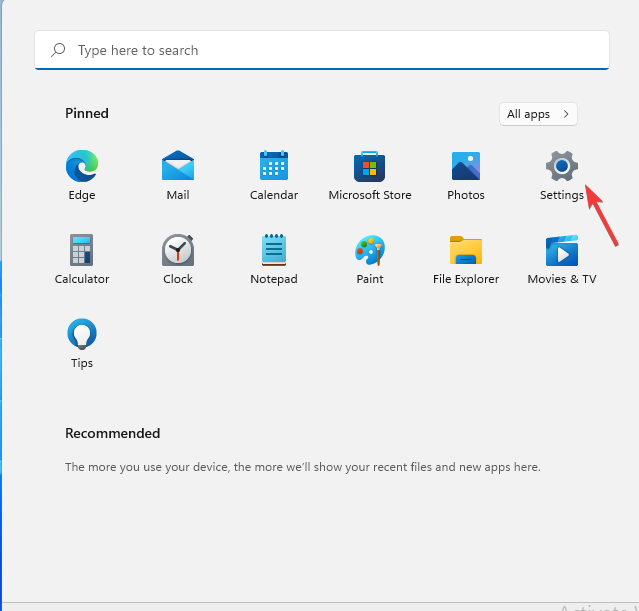
- Navigasi ke Bluetooth & perangkat dan klik Tambahkan perangkat.
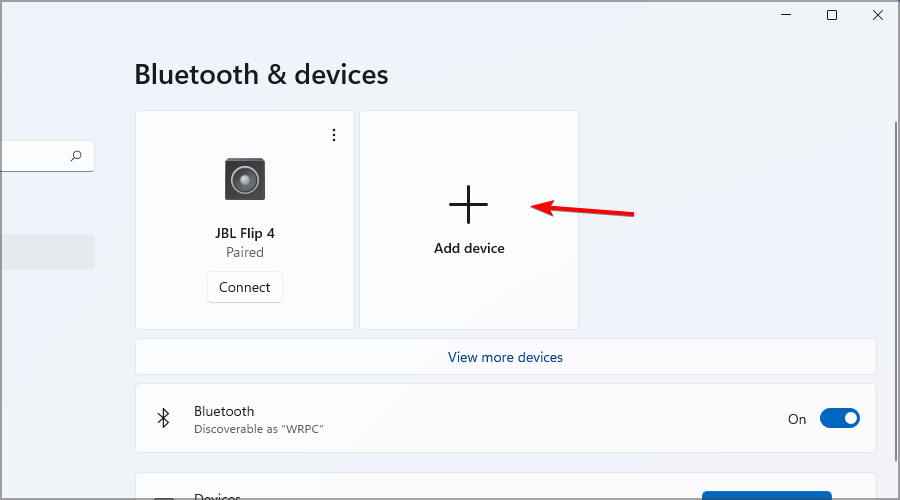
- Pilih Bluetooth dari menu.
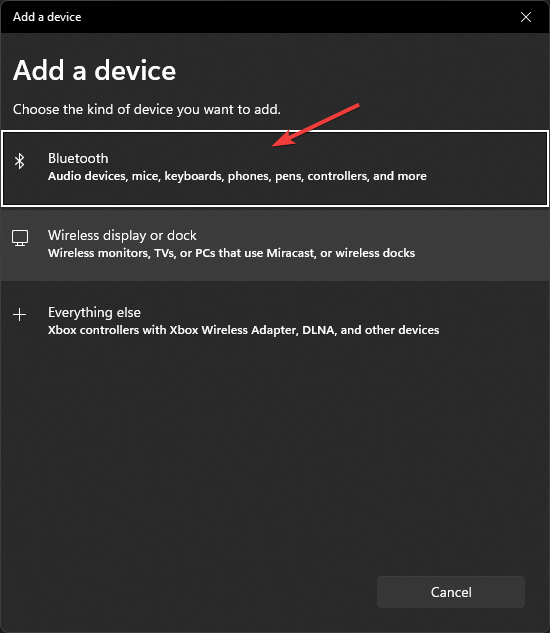
- Pilih keyboard Logitech Anda dari daftar perangkat.
- Anda mungkin diminta mengetikkan kode tertentu sebelum dapat memasangkan, jadi pastikan untuk melakukannya.
- Setelah itu, klik Menghubung dan itu saja.
Bagaimana cara memasangkan keyboard Logitech dengan penerima USB Unifying?
-
Unduh perangkat lunak Logitech Unifying dan menginstalnya.

- Hubungkan penerima Unifying ke port USB pada PC Anda.
- Mulai perangkat lunak Logitech Unifying dan klik Berikutnya.
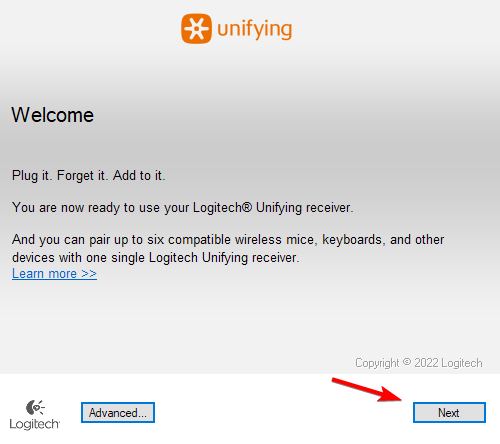
- Selanjutnya, nyalakan keyboard Anda.
- Tunggu hingga terhubung lalu klik Berikutnya.
- Uji keyboard Anda di kolom input, dan jika berfungsi pilih Ya dan klik Berikutnya.
- Terakhir, klik Selesai untuk menyelesaikan proses.
Jika Anda mengalami masalah apa pun, kami memiliki panduan bagus tentang apa yang harus dilakukan jika Penerima Logitech Unifying tidak berfungsi, jadi jangan sampai ketinggalan.
- Cara Download Driver Canon Mg2540s untuk Windows 11
- Driver Canon MF3010 untuk Windows 11: Unduh dan Instal
- Cara Reset Hanya Drive C di Windows 11
Bagaimana cara memasangkan keyboard Logitech dengan iPad?
- Pertama, atur keyboard ke mode berpasangan.
- Di iPad, buka Pengaturan dan pergi Bluetooth.
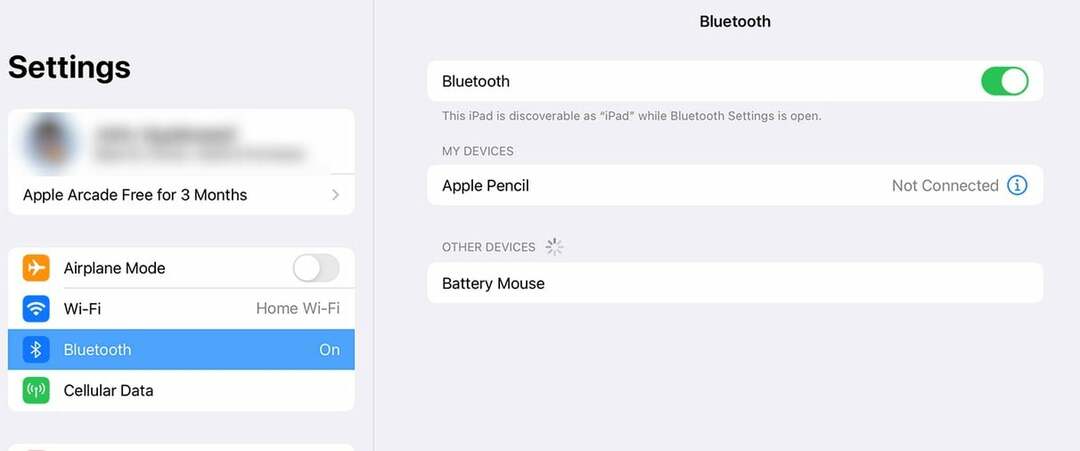
- Pilih Anda Logitech keyboard dari daftar perangkat.
Di manakah tombol Easy-Switch pada keyboard Logitech?
Di sebagian besar keyboard Logitech, Anda dapat menemukan tombol Easy-Switch di pojok kiri atas. Biasanya mereka adalah tiga yang pertama F tombol.
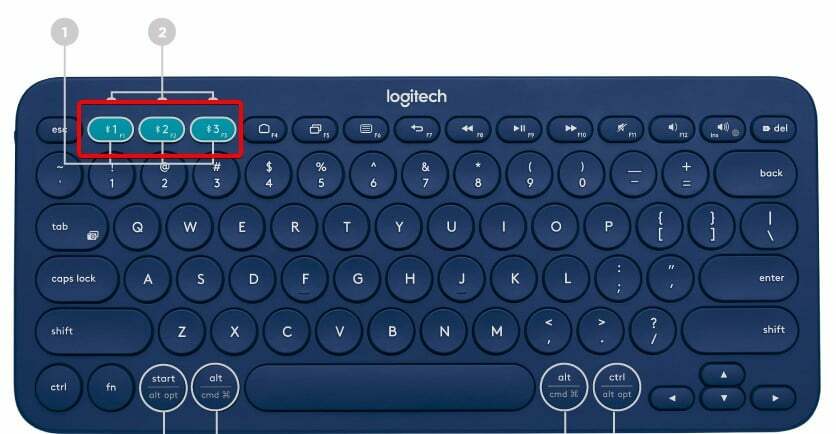
Sekarang Anda tahu cara memasangkan keyboard Logitech K380, K780, dan semua model lainnya. Seperti yang Anda lihat, Anda hanya memerlukan Bluetooth di PC Anda, dan prosesnya cukup sederhana. Jika Anda tidak memiliki Bluetooth, Anda selalu dapat menggunakannya Utilitas Koneksi Logitech dan dongle USB.
Jika Anda mengalami masalah apa pun, kami memiliki panduan bagus tentang apa yang harus dilakukan jika Keyboard Logitech tidak berfungsi, jadi kami mendorong Anda untuk mengunjunginya.
Apa metode favorit Anda untuk menghubungkan keyboard Logitech ke PC? Beri tahu kami di komentar di bawah!


